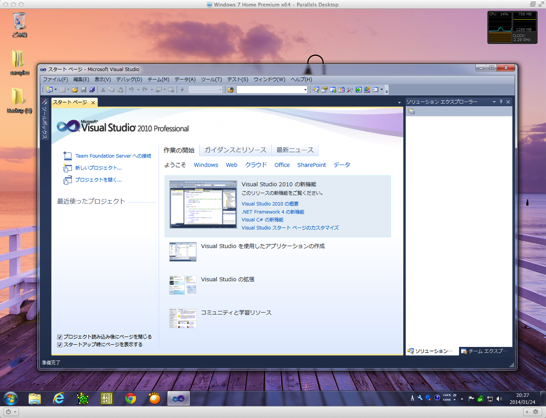
ParallelsやVMware Fusionといった仮想化ソフトにWindowsをインストールすれば、MacとWindowsを同時に使うことができて大変便利です。ですが、最初は動くだけで満足していても、Windows側で本格的作業を始めるようになると、実環境に比べていまいちキビキビ動作しないところに、不満を感じてくるかもしれません。
実はこれ、少し設定を変えれば体感的にかなりマシになる可能性があります。以下ノーコストで仮想マシンのパフォーマンスを向上させる方法を説明したいと思います。
コア数を2以上に設定
ズバリ「ゲストのコア数を2以上に設定」すると、かなりキビキビ動くようになります(少なくともうちの環境ではなりました)。
体感で申し訳ありませんが、Visual Studioを使って比較してみると、1コアに比べて2コアの方がデバッグが始まる時間がかなり短くなり、ストレスが大幅に減りました。他にもWindows側でPhotoshopとかIllustratorみたいな重たいソフトを使う時にも効果がありそうです。
コア数の変更は、ゲストOSをシャットダウンしてから行います。
Parallelsの場合
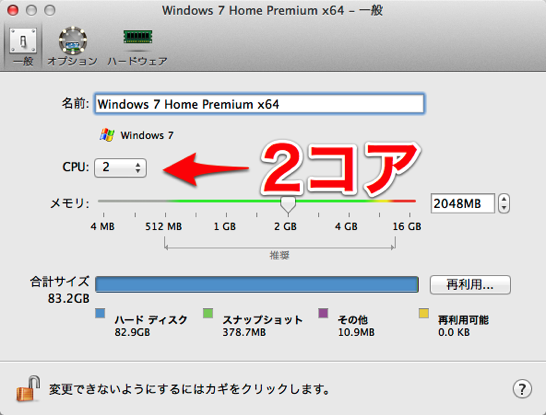
Parallelsの場合「仮想マシン > 構成 > 一般」でコア数を変更できます。
VMware Fusionの場合
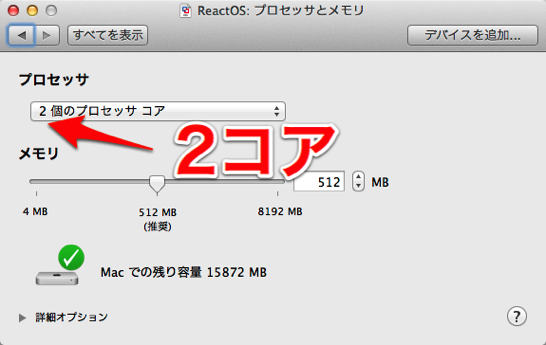
VMware Fusionの場合「仮想マシン > 設定 > プロセッサとメモリ」で設定できます。
Core 2 Duoでも2コア割り当てると速くなる
今まで「実マシンのCPUのコア数の半分を仮想マシンに割り当てるべし」という固定観念があったので、Core 2 Duo搭載Mac(MacBook Late 2008とか)ではゲストOSに1コアしか割り当てたことがありませんでした。しかしCore 2 Duo 搭載マシンでも2コア割り当てると結構キビキビ動くようになります。
最新CPU (Core i7 / Core i5) 搭載Macの場合、もっとたくさんのコアを割り当てることができますが、1コアから2コアに変更したときと比べ、2コアから4コアへの変更はあまりパフォーマンスの向上が感じられませんでした。ということで2コアぐらいの割り当てから始めるのが、穏当なのかなと感じています。
全体的に一概に何がよいとは言い切れない部分はありますが、1コアの割り当てで不満を感じている場合、2コア割り当てでパフォーマンスがかなりよくなる可能性があります。ものは試しなのでゲストOSがモッサリして困っている方は試しみてはいかがでしょうか。








